Steg 1 av 5

Kontrollera att tangentbordet är på
För att slå PÅtangentbordet, leta reda på reglaget i det övre högra hörnet och tryck den åt höger.
Om det inte finns någon ström, försök att koppla in tangentbordet med kabeln som medföljer.
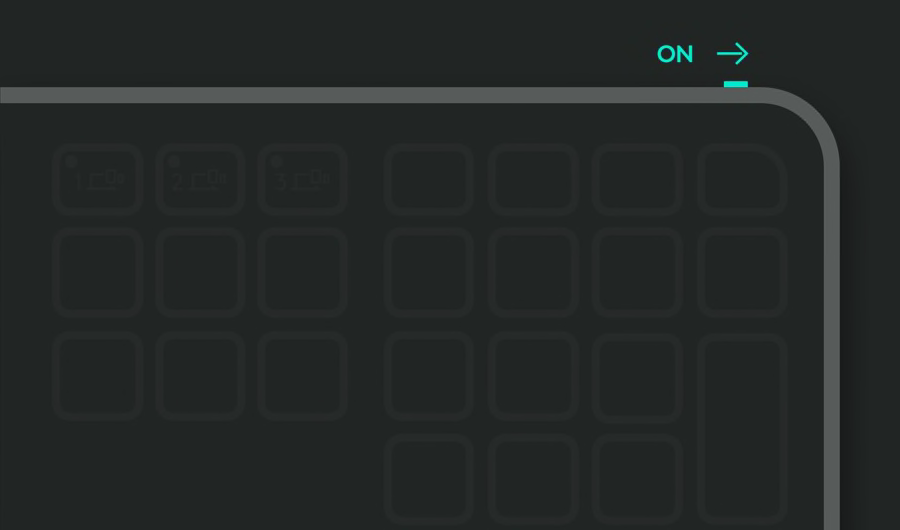
Steg 2 av 5

Indikatorlampan bör blinka snabbt
Om inte, tryck och håll in Easy-Switch™-knappen på tangentbordet i 3 sekunder. När nyckeln börjar blinka är tangentbordet klart att parkopplas med din dator.
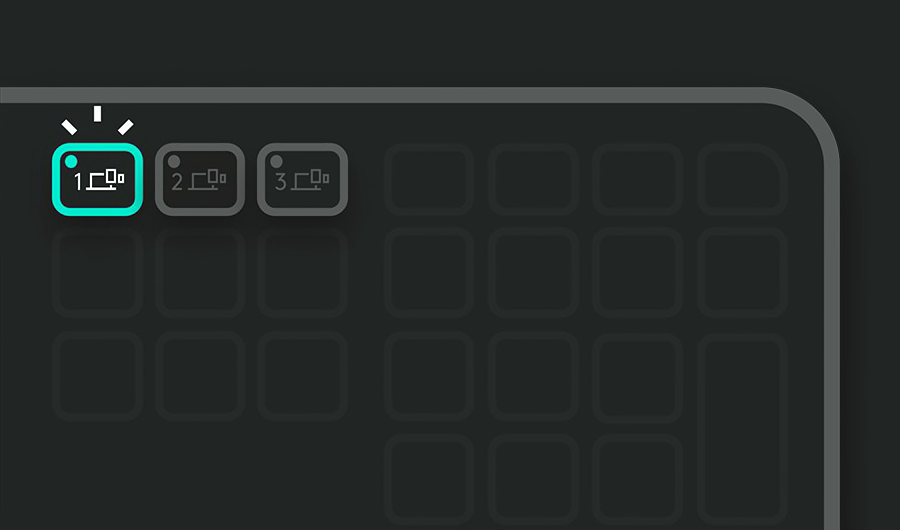
Steg 3 av 5

Slutför parkopplingen till datorn
Hitta inställningsmenyn för Bluetooth® på datorn och anslut tangentbordet därifrån.
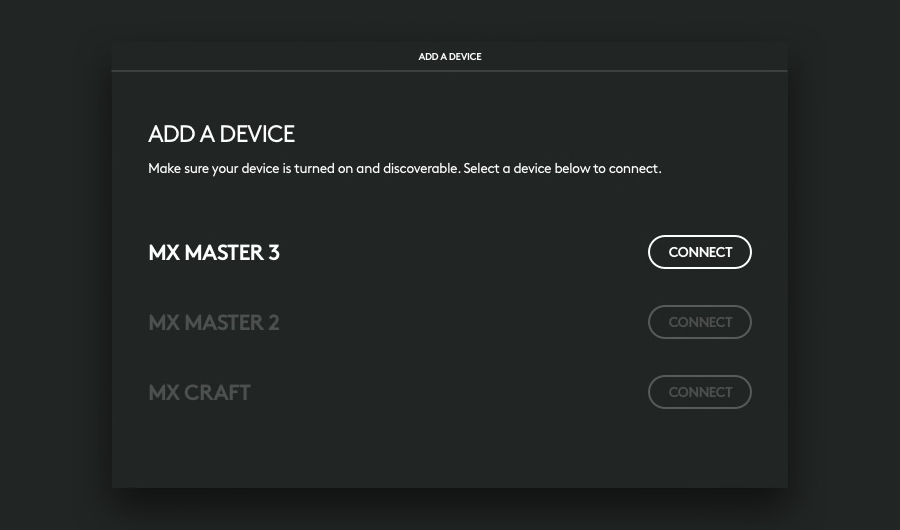
Steg 4 av 5

Slutför parkopplingen till datorn
Skriv in koden som visas på skärmen Tryck på enter på tangentbordet och anslut på skärmen
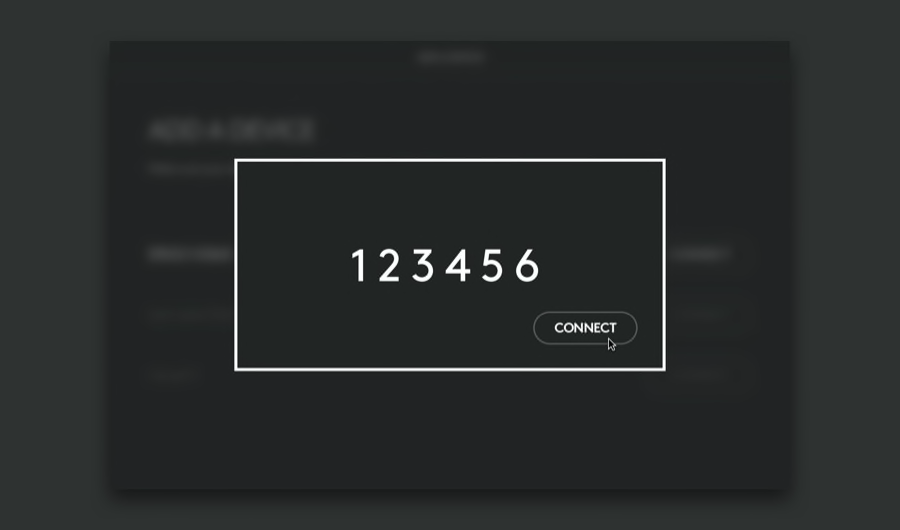
Rekommenderat steg 5 av 5

Installera Logi Options+
Logi Options+ är en kraftfull och användarvänlig applikation som förbättrar din upplevelse av Logitech-enheter och låter dig anpassa din utrustning så att den fungerar precis som du vill.
- Steg 1
- Steg 2
- Steg 3
- Steg 4
- Steg 5
